В этой статье Вы сможете прочитать о том, как посмотреть историю компьютера, что делали, куда заходили. Данный материал предназначен для всех пользователей и поможет Вам узнать, больше информации об истории компьютера.
История включения компьютера, зачем она нужна?

Здравствуйте друзья! Большинство современных людей пользуются компьютерами. Уже не для кого, не секрет, что можно зарабатывать через Интернет, используя компьютер. Не только молодые люди, но и пенсионеры нуждаются в этих персональных устройствах. Чем чаще Вы будете использовать компьютер (ноутбук), тем больше у Вас возникает необходимость применять различные функции.
Одна из таких функций является история включения компьютера.
Итак, для чего необходимо просматривать обычному пользователю историю включений и отключений компьютерной системы? Всё дело начинается с безопасности. Если кто-то чужой включал Ваш компьютер, то это считается серьёзной угрозой для всей системы в целом. Именно поэтому, Вам нужно следить за своим ПК и твёрдо знать, что безопасность будет находиться на первом месте. Далее Вы узнаете, как посмотреть историю компьютера, что делали, куда заходили.
Как очистить историю Windows 10?
Как посмотреть историю компьютера, что делали, куда заходили
История компьютера — это сохранённые действия, которые Вы проделывали в ближайшее время. Например, запускали браузер, перемещали файл, или включали систему компьютера. В данный момент времени существует два способа проверить события в Вашей системе. Один с использованием Интернета, другой через компьютер.
На сегодняшний день, практически все поисковые системы сохраняют действия пользователя в Интернете. Основой этого инструмента обычно называют История файлов. Для того чтобы посмотреть, всю историю, нажмите на клавиатуре CTRL+H. Эти горячие клавиши помогают увидеть все сайты и ссылки, по которым Вы переходили в сети. Если же Ваш браузер не грузиться, то эти данные можно легко удалить, нажав на кнопку очистить историю.
С компьютером, дело обстоит немного сложнее. Необходимо открыть меню пуск, и в поиске ввести название специальной программы – msinfo32. (Рисунок 1).

Не делайте пробел, в данном слове, иначе система не обнаружит эту утилиту. Далее, Вам нужно кликнуть на неё один раз компьютерной мышкой и она запуститься. (Рисунок 2).

Если Вам необходимо просмотреть какие действия ранее выполнялись на компьютере, нажмите раздел, выполняемые задачи. С помощью него, возможно, увидеть весь журнал событий. Итак, благодаря этой инструкции Вы узнали, как посмотреть историю компьютера, что делали, куда заходили.
Как посмотреть историю посещений на компьютере
Заключение
В статье была рассказана подробная информация, как посмотреть историю компьютера, что делали, куда заходили. Если Вы ещё новичок, то будьте внимательны, поскольку компьютер достаточно сложная система для понимания. У меня на блоге есть статья, компьютер для начинающих. Там я записал интервью с Виктором Князевым, который рассказал про обучение компьютерной грамотности.
Начинающий пользователь еще многого не знает, и поэтому придётся долго и упорно учиться, чтобы достигнуть высокого уровня знаний в данном направлении. Удачного Вам обучения!
С уважением, Иван Кунпан
Источник: biz-iskun.ru
2 элементарных способа посмотреть историю браузера

4 — й год работаю удалённо и создаю различные источники дохода. Строю бизнес в интернете и активно инвестирую.
Здравствуйте. Меня зовут Федор Лыков. И я создал блог «Основы ПК» для того, чтобы помочь разобраться в дебрях интернета. Сегодня мы рассмотрим процесс, как посмотреть историю браузера. Любая программа позволяет развернуть список сайтов, на которые заходил пользователь.
Содержание скрыть
При необходимости этот факт упростит поиск ресурса. Браузер отмечает все сервисы, на которые заходил пользователь, чтобы через какое-то время ими можно было воспользоваться повторно.
В этой статье мы будем рассматривать процесс на основе Яндекс Браузера. Кроме этого я расскажу вам, что нужно сделать, чтобы увидеть удаленную информацию.
Пользоваться Яндекс Браузером можно не только на компьютере. Есть специальные версии для мобильных телефонов. Поэтому можно смотреть ее или производить ее полное удаление.
Как посмотреть историю браузера

Самый простой способ, это открыть программу. В ней предусмотрен раздел меню. Однако периодически каждый пользователь удаляет весь список сайтов из браузера. В таком случае доступными станут только ссылки на ресурсы, которые были посещены после очистки.
Обратите внимание, что если у вас установлен CCleaner (программа оптимизатор), то периодически она может пропадать полностью или частично. Это происходит, потому что в оптимизаторе есть функция очистки браузера Google Chrome, но за него она частенько принимает Яндекс.Браузер.
Как посмотреть историю браузера Яндекс
Любой пользователь может смотреть свое посещение на сайтах. Именно для этого создан раздел «История посещений». Попасть туда очень просто.
Чтобы это сделать на компьютере необходимо следующее:
- Открываем меню, нажав на три строки в правом верхнем углу.
- Теперь нам нужно найти строку «История».
- Рядом откроется список с последними посещенными сайтами. Нажатие на аналогичную строку откроет полный список.
- Для поиска можно воспользоваться командой Ctrl + H.

- Сортировка страниц выполнена по дате и времени. Долистав страницу до самого низа появится строка «Раньше». Она предназначена для доступа к более ранней информации.

Очистке должна подвергаться не только history браузера, но и кэш. Подробную инструкцию об этом я дал в одной из статей моего блога.
- Для удобного поиска создатели сделали поле «Искать в истории». Оно расположено в правом верхнем углу. Туда вписываем ключевое слово. Например, его можно взять из запроса поисковика или названия сайта.

- Если подвести курсор мышки к строке сайта, появится стрелочка, а при нажатии на нее будут открыты дополнительные функции. К ним относится просмотр всех посещений, связанных с этим ресурсом, или удаление этой записи.

Перед тем как перейти к рассмотрению следующего раздела предлагаю сделать расслабляющую минутку. Давайте послушаем любимую музыку на телефоне. Для этого нам необходимо закачать их на носитель смартфона.
Чтобы это сделать воспользуйтесь алгоритмом, который я рассказал вам в одной из статей своего блога.
Как посмотреть историю браузера Яндекс на телефоне
Мобильная версия Яндекс.Браузера позволяет интуитивно найти доступ к истории посещения. Однако функционала намного меньше, чем в компьютерной версии.
Чтобы попасть в историю мобильного браузера нужно сделать следующее:
- Открыть браузер Яндекс Браузер.
- После чего нажать на кнопку с тремя линиями, расположенными по горизонтали.

- При этом откроется раздел «Закладки» и, применив нижнюю панель, переключаемся в историю.

- Тут сортировка осуществляется, так же как и на компьютере по дате. Однако нет возможности поиска.
Если на какой-то сайт заходили несколько раз, то рядом со строкой будет стрелка, направленная вниз. При нажатии на нее, будут сформированы все сайты с одинаковым названием. Эта функция пригодится при поиске в Яндекс Картинках. Все просмотренные изображения будут находиться в одном месте.

- Если продолжительно нажать на строку с наименованием сайта, то появится контекстное меню.
- Тут можно осуществить копирование, удаление или открытие сайта.

Как восстановить удаленную историю просмотров

Как я уже говорил ранее, можно потерять историю по разным причинам. Такая ситуация может произойти по вашей неосторожности или принудительная очистка истории. Также кто-то третий может нажать delet.
Для сохранения ваших данных используется USB накопитель. У меня в блоге есть статья, как выбрать самую лучшую флешку. Это обеспечит вас постоянным присутствием дополнительного свободного места, которое можно разместить в кармане.
К тому же история пропадает после переустановки браузера. И многим интересно, что же делать в этом случае. Если вам это также интересно, как и мне, то послушайте историю про синхронизацию Яндекс. Дело в том, что компания позволяет соединить несколько устройств.
При этом можно будет смотреть историю на каждом из них. Это делается очень легко. Нужно всего лишь поставить Яндекс Браузер на всех устройствах и в настройках включить необходимые функции.
Также действенным способом будет выполнить восстановление системы. Кроме этого можно воспользоваться сторонними программами. Они помогают восстановить удаленные данные.
Если применяется программное обеспечение (например, при переустановке системы или браузера) можно указать адрес на жестком диске, где располагалась информация. По умолчанию она будет находиться в папке Default.
Примите к сведению, что восстановить данные можно, если информация удалена недавно и если диск у вашего компьютера HDD. При восстановлении информации удаленной ранее придется столкнуться с большими проблемами. А диски, работающие как SSD накопители, вообще не имеют возможности восстанавливать данные.
Заключение
Сегодня мы рассмотрели тему, как посмотреть историю браузера. Теперь вы с легкостью сможете найти ее, даже если выполнена переустановка программы.
Надеюсь, мне удалось в понятной форме донести до вас тему данной статьи. Если все-таки появилось недопонимание, то милости прошу в комментарии. Напишите туда свой вопрос, и я в кратчайшие сроки отвечу вам.
Также для этого я создал группу в Контакте. Об этом можно прочитать тут.
С Уважением, Федор Лыков!
Источник: osnovy-pc.ru
Как посмотреть историю в браузерах Opera, Chrome, Yandex, Firefox
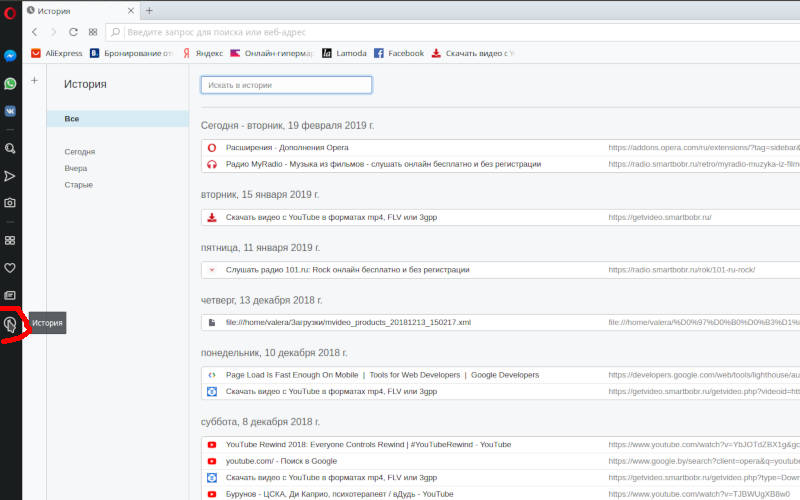
Все сайты, которые вы открываете во время работы компьютера, сохраняются в специальной форме, называемой история просмотров. В ней все посещенные вами адреса хранятся в хронологическом порядке, обязательно указывается дата и время обращения к сайту. Это позволяет найти необходимый максимально быстро. Расскажем, где посмотреть историю браузера, если вы пользуетесь разными программами. Приведем самые распространенные варианты.
Как посмотреть историю в Яндекс браузере
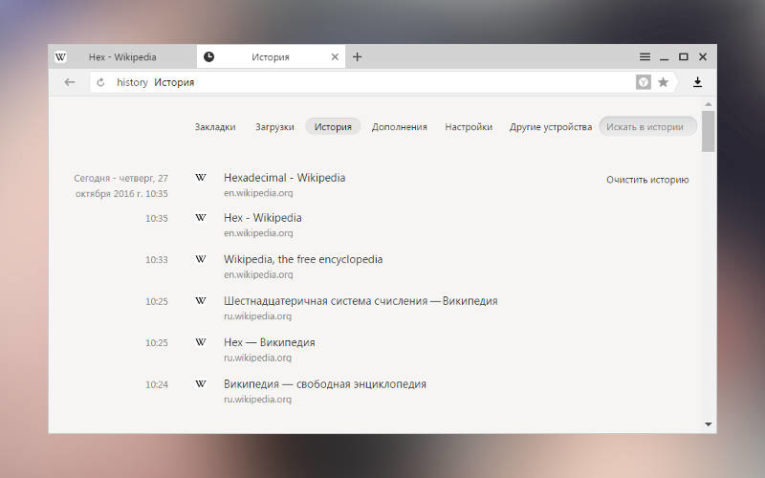
Посмотреть все 5 фото
В этом браузере есть несколько вариантов просмотра хронологии посещений:
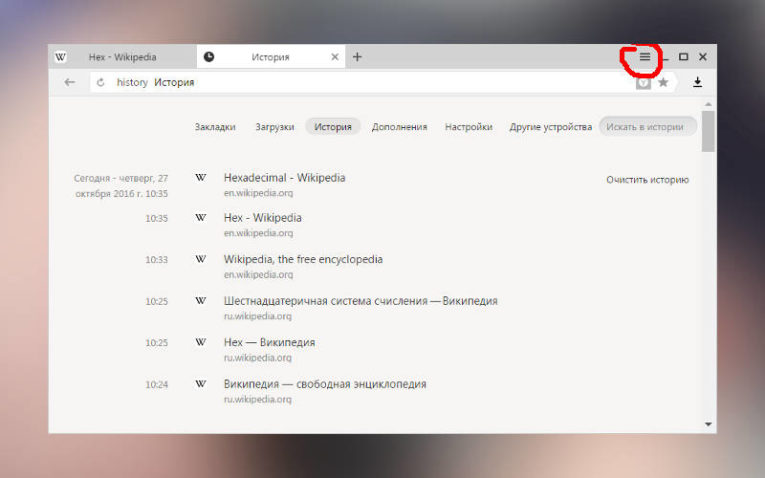
- Если вы только что закрыли страницу, то найти ее можно из меню новой вкладки. Там есть кнопка «Недавно открытые». Щелкните по ней, перед вами высветятся 10 последних адресов.
- Тем, кто давно заходил на определенный сайт, можно открыть полную историю. Сделайте это через основное меню – оно прячется в верхнем правом углу за пиктограммой в виде 3 горизонтальных полос. В списке доступных вариантов щелкните по строке «История». Перед вами появится полный список посещенных сайтов.
- Нажать в новой вкладке сочетание клавиш Ctrl + H .
Это простые способы, как просмотреть историю браузера Яндекс. Во вкладке для просмотра предусмотрен поиск нужной записи.
История просмотра сайтов в Google Chrome
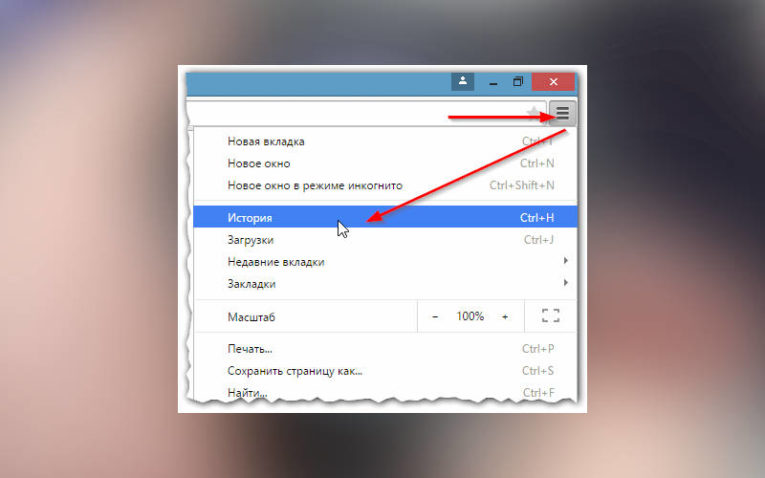
- Как удалить историю в браузерах Yandex, Chrome, Firefox и Opera –…
- Лучшие программы и сервисы поиска по фото с телефона – товаров,…
- Выбираем лучший браузер на Андроид смартфонов и планшетов
У пользователей этого браузера также есть несколько вариантов просмотра списка посещенных сайтов:
- Просмотреть последние страницы или список всех посещенных сайтов можно через меню. Для этого нажмите на три вертикальные точки в правом верхнем углу, а затем наведите курсор к слову «История». Вы увидите список сайтов, которые посещались последними на всех устройствах, где произведен вход в ваш аккаунт Google . Над этими короткими списками расположена ссылка «История». После щелчка по ней в отдельной вкладке вы увидите полную историю посещений, а также навигационное поле сверху. В него можно вписать ключевые слова, которые использовались на просмотренном сайте.
- Тут также работают «горячие клавиши» Ctrl + H .
- Также вы можете открыть файл со списком, если введете в адресной строке новой вкладки: chrome://history/.
Список посещений также структурирован по времени. Над частями списка вы можете найти даты визитов, а справа время.
Как посмотреть историю в браузере Mozilla FireFox
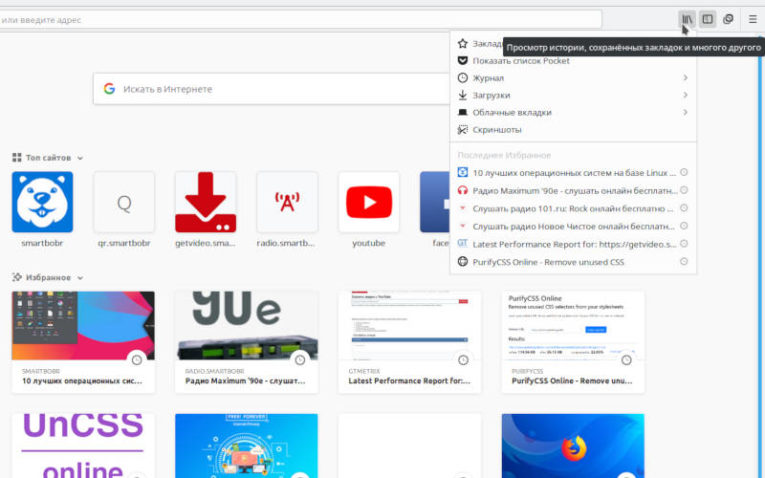
Этот браузер также предлагает пользователям несколько путей для просмотра журнала посещений:
- Самый простой и универсальный вариант – сочетание клавиш Ctrl + H .
- Второй по популярности способ – переход через меню, которое скрывается в выпадающем поле за тремя горизонтальными полосами в правом верхнем углу. В этом браузере меню выполнено в графическом виде. Вам необходимо щелкнуть по пиктограмме в виде часов с подписью «Журнал». Затем вы увидите более 10 посещенных сайтов, под этим списком располагается ссылка на весь журнал.
Этот браузер предлагает больше манипуляций с записями о посещениях. Их можно даже импортировать, сортировать и добавлять нужные странницы в закладки.
Просмотр истории в браузере Opera
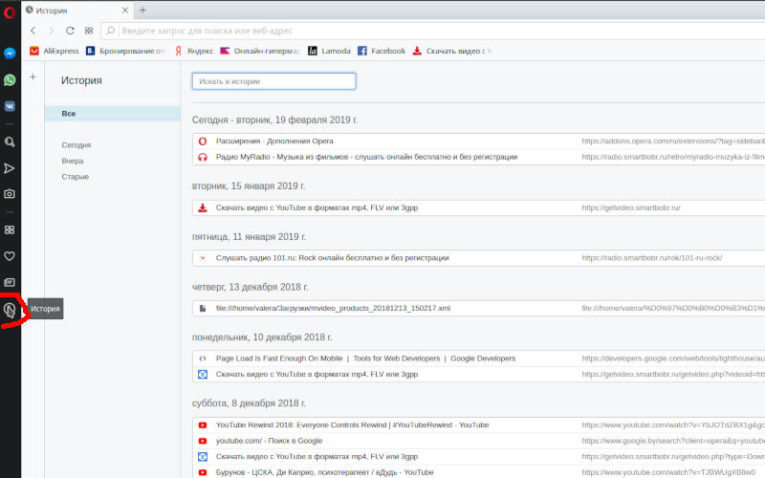
Посмотреть все 5 фото
Этот браузер любят за простоту интерфейса. Поэтому вам не придется проводить много манипуляций для просмотра адресов посещенных страниц. Достаточно следовать одному из двух путей:
- развернуть меню – располагается в верхней строке слева, а затем щелкнуть по ссылке «История»;
- нажать одновременно Ctrl+H .
Оба способа очень быстры, вам не придется прокручивать длинные списки, вы сможете сразу работать с записями.
Источник: smartbobr.ru